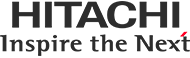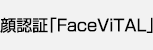顔認証 PCログオン顔認証「FaceViTAL」は、生体認証の技術を活用した、なりすまし・不正利用を防御する顔認証エンジン。
カメラを用いた本人認証で、パソコンのログオン認証やアプリ組み込み、デバイス認証など、利便性の高いセキュリティ対策が可能。
パソコンのログオン操作に不慣れなお客さま
本人確認のID・パスワード入力が煩わしいお客さま
パソコンのログオン認証に、お悩みありませんか?
- 本人確認をスムーズに実施したい
- 在宅勤務やサテライトオフィスを活用するようになり、離席時のパソコンのセキュリティが気になる
- 安全性の高い生体認証を活用したいが、はじめ方がわからない
そんなお悩みを
顔認証「FaceViTAL」PCログオンが解決します!
顔認証 PCログオンとは
顔をカメラに映すだけで、パソコンのログオン認証が可能
マスク・眼鏡着用時でも顔認証でき、利便性の高いセキュリティ対策を実現
顔をカメラに映すだけで、パソコン(Windows端末)で顔認証によるログオンやロック解除が可能です。顔認証時のログ画像も目視で確認でき、なりすまし・不正アクセスを抑止します。
パスワード入力・管理は不要で、マスク・眼鏡・帽子の着用時でも顔認証できるので、利便性の高いセキュリティ対策が可能です。
リモートワーク環境で、顔認証を活用した在席確認が可能
パソコンのログオン認証により、離席時のセキュリティを確保

リモートワーク環境において、パソコンのログオン認証により、顔認証を活用した在席確認を行うことができます。
外出時やテレワークの際、パソコン起動・ログオン時に顔認証を行い、利用者が離席(顔認証できなくなった)したらパソコン画面をロック。利用者が席に戻った際には、通常の顔認証機能でロックを解除できるため、離席時におけるセキュリティを確保します。
顔認証「FaceViTAL」PCログオンを選ぶべき2つの理由
-
理由
1なりすまし・不正利用の抑止を防ぐ、「二段階認証」「二要素認証」
なりすましや不正利用を防ぐためには、1要素での認証では不十分。通常の認証に加え、顔認証を組み合わせることにより、高いセキュリティ効果が期待できます。
-
理由
2サーバ不要、パソコンにインストール・顔登録するだけで簡単に導入できます
顔認証「FaceViTAL」はパソコンにインストールするだけ。サーバ不要で、高速・軽量な顔認証を実現します。専用の装置を用意する必要がなく、手軽に顔認証を導入できます。
顔認証「FaceViTAL」PCログオンの導入事例・実績
顔認証「FaceViTAL」PCログオンは、さまざまな分野で活用・導入されています。

社会福祉法人 誠豊会 ぽぷらの樹様
パソコン操作に不慣れな職員でも手軽にログオンでき、セキュアで効率的な業務環境を実現。認証サーバを必要としないため、災害時や緊急時などにおける事業の継続性を確保。
小学校のパソコン授業で、顔認証によるログオン操作
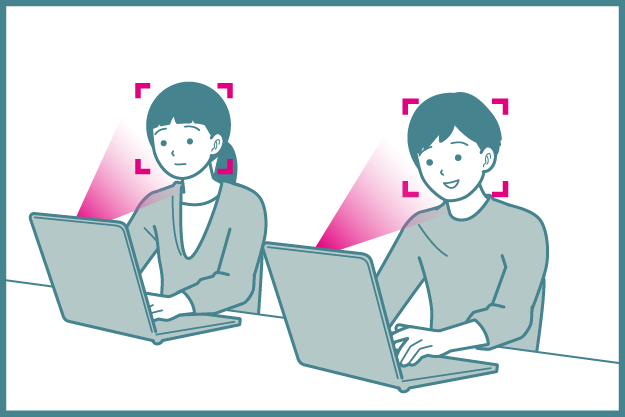
ID・パスワードの管理が難しい低学年児童でも、自分の顔をパソコンのカメラに向けるだけで簡単にログオンできます。パスワード入力が不要な顔認証により、学校の教職員や児童の負担を抑えつつ、スムーズな授業開始を支援。
・【業種】小学校
・【対象】パソコン、約3千台
顔認証「FaceViTAL」PCログオンの活用シーン
-

教育現場でのIT活用に
学生・生徒は顔認証で、キー入力フリーでパソコンへのログオンが可能。教員には強固な二要素認証で、セキュリティを確保できます。
-

共有端末での利用
共有端末は特定の作業にだけ使用するため、ユーザーID・パスワードも忘れがち。そんな時には顔認証でログオンできます。
-

お客さま窓口での利用
お客さまのお話を伺いながらのタブレット操作。顔認証なら離席する際は、画面をロックし、顔を向ければ、すぐに再認証が可能です。
顔認証「FaceViTAL」PCログオンの動作環境
| OS | 日本語版 Windows 11 Pro |
|---|---|
| 必須CPU | 複数物理コア有する2.0GHz以上のCPU |
| 推奨CPU | Intel Core i シリーズ相当 |
| メモリ | 2GB以上 |
| ディスク空き容量 | 500MB以上推奨 |
| LANアダプター | 1つ以上の物理ネットワークアダプターが存在すること |
| カメラ | VGA以上の解像度、Directshowに対応していること |
顔認証「FaceViTAL」PCログオンのよくあるご質問
-
Q
二要素認証とのことですが、顔認証だけ導入することは可能ですか?
A顔認証だけでの認証が可能です。
インストール後の設定で、顔認証のみの認証またはパスワードを用いた二要素認証を実装するかを選択できます。